ディスクフォーマッタを使用したフォーマット方法
|
Logitec ディスクフォーマッタのダウンロードはこちら。(Windowsのみ) |
※ご注意※
- データはすべて消えてしまいます。インストールされているマニュアルやユーティリティ、作成されたデータ等、重要なデータは必ずバックアップ(別の場所へコピー)後に実行してください。
- 操作を行ったうえでのデータ消去をしても当社は一切の責任を負いかねます。十分に気をつけて作業をお願いします。
- フォーマットの作業を行う場合は、フォーマットを行うハードディスク以外の周辺機器をパソコンへ接続しないでください。
- 「Logitecディスクフォーマッタ」を起動します。
※新規(未フォーマット)ハードディスクを接続した場合は、「HDフォーマットウィザード」が起動します。
「HDフォーマットウィザード」につきましては、こちらを参照してください。
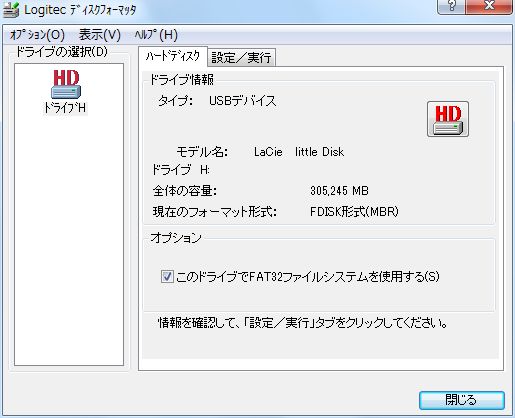
- 「ドライブの選択」にてフォーマットを行いたいハードディスクをクリックし、「設定/実行」タブをクリックします。
誤ったドライブを選択しないよう、十分ご注意ください。
対象ドライブの内容を確認する場合は、「ハードディスク」タブ内のHDアイコンをクリックすると、確認することができます。
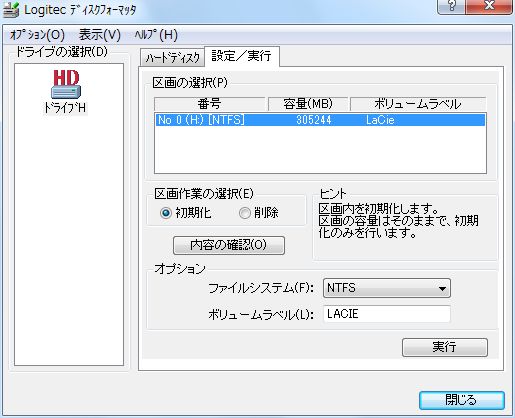
- 複数区画を作成している場合は、「区画の選択」にてフォーマットを行いたい区画を選択してください。
「区画作業の選択」にて「初期化」を選択します。
「オプション」枠の「ファイルシステム」を「NTFS」または、「FAT16/32」を選択します。
※WindowsとMacintoshでデータのやり取りを行う場合は「FAT16/32」を選択してください。
選択に問題ないことをご確認の上、「実行」ボタンをクリックします。
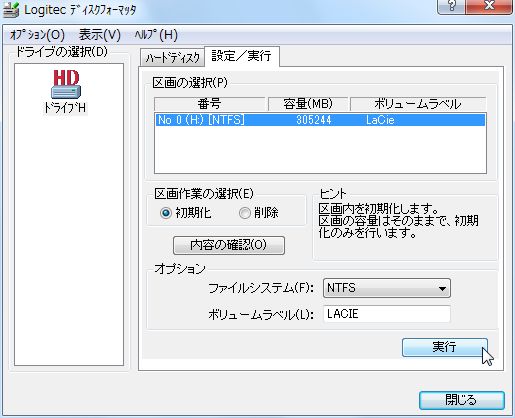
- 「実行確認」のメッセージが表示しますので、問題がなければ、「はい」をクリックしてください。
「はい」をクリックすると、選択した区画データは全て消えてしまいます。
重要なデーが保存されている場合は、「いいえ」をクリックし、必ずバックアップ(別の場所へコピー)後に実行してください。

- 「フォーマット情報」が表示されたら、フォーマットは完了です。
「OK」ボタンをクリックし、「閉じる」をクリックしてください。
ハードディスクが「コンピューター」上で正常に認識しておりますか、ご確認ください。
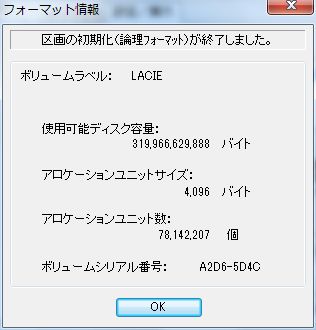
|
「HDフォーマットウィザード」
|
|
以下の方法は新規(未フォーマット)ハードディスクを接続した場合に表示されるウィザードです。
今までご利用していたハードディスクを接続した場合は、表示されません。
- 「HDフォーマットウィザード(1/5)」が起動しますので、認識したハードディスクに間違いが無いことをご確認の上、「次へ」ボタンをクリックします。
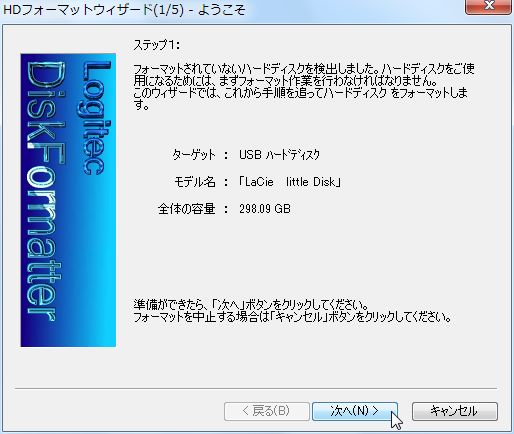
- 分割数を指定します。
全ての領域をひとつの区画として使う場合は、そのまま「次へ」ボタンをクリックします。
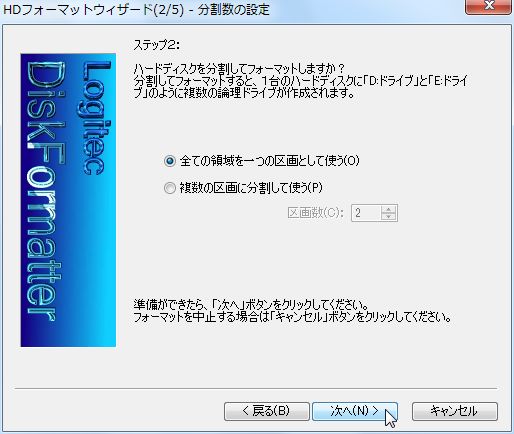
- 区画の設定を行います。
「ファイルシステム」を「NTFS」または、「FAT16/32」を選択します。
※WindowsとMacintoshでデータのやり取りを行う場合は「FAT16/32」を選択してください。
選択後、「次へ」ボタンをクリックします。
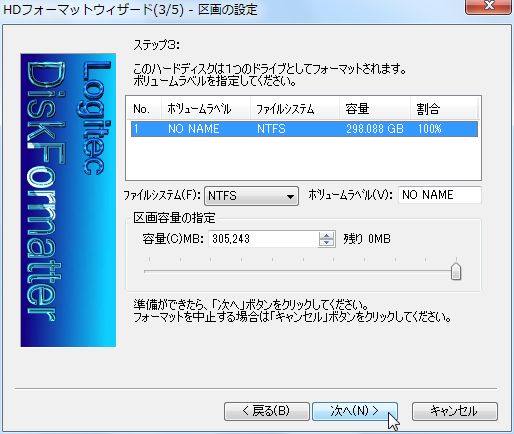
- 「実行確認」のメッセージが表示しますので、問題がなければ、「次へ」ボタンをクリックします。
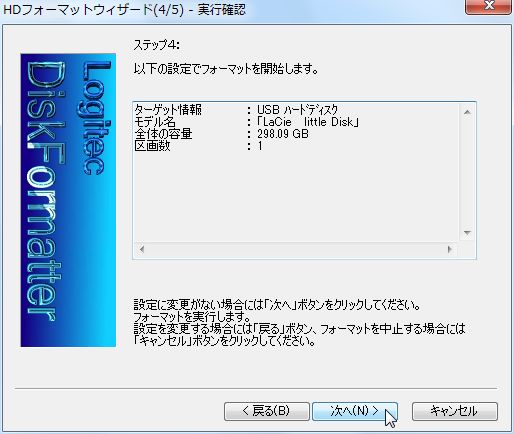
- 「完了」をクリックします。
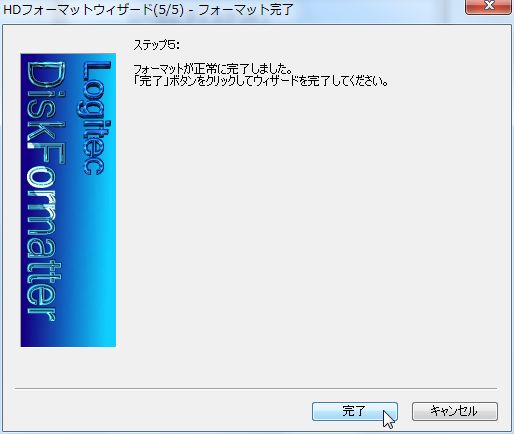
- 以上で完了です。
ハードディスクが「コンピューター」上で正常に認識しておりますか、ご確認ください。
|